
職業訓練校日誌(5/31)
新しい科目の「動画撮影編集」を受講しました。
まず初めに、基本的な知識について学びました。
・露出を決める三大要素
①絞り・・レンズから入る光の量を調整する部分。穴の大きさを
変えることで取り込む光の量を調整する
開けると、明るくなり
閉める(絞る)と、暗くなる
※スマホは構造的に固定されている
②シャッタースピード・・絞りを通った光をどのくらいの時間センサーに
露出させるか・
早くすると、暗くなり
遅くすると、明るくなるが、ブレやすい
③感度・・レンズから入ってきた光を、カメラ内でどのくらい増幅させるか
の指標。ISO感度。
上げると、暗い場所でも明るくとれるが、ノイズが発生するため
基本的にはあまり上げない。
・焦点距離
レンズ中心点からセンサーまでの距離
短いと、広く写る → 広角レンズ(画角が広い)
長いと、遠くが大きく写る → 望遠レンズ(画角が狭い)
・使い分け
・広角(~24mm) → 寄るとダイナミックになるが、歪む
・標準(~50mm) → 癖のない見せ方。背景ボケが出始める
・中望遠(50~100mm)、望遠(100mm~)
→ 端正に写る。背景がボケる。距離が必要。
・ボケとは
被写体にピントが合い、背景はアウトフォーカスしている状態。
フォーカスの合っているところと合っていないところの差を作ることで
ボケを作る。
ボケを作る要素
・レンズと被写体に対して、背景が遠い
・望遠レンズ(焦点距離50mm以上)
・絞りを開ける(f値2.8以上)
・センサーサイズが大きい
・センサーサイズとは
カメラの記録部分のパーツ。フィルム。
センサーが大きいと広く写る。
・ホワイトバランス
撮影環境での光の色の影響を補正して、白を白く撮るための機能
・構図
写したいものを画面の枠にどのように配置するか
代表的な構図
・三分割法:縦と横を三分割し、その交点に対象を配置する構図
スタンリーキューブリックの作品によく見られる
・シンメトリー:左右対称、もしくは上下対象の構図
例)映画「シャイニー」
・対角線構図:画の対角線上に被写体を配置する構図
動きや奥行きを伝えるために使われることが多い
・日の丸構図:被写体を画面の中心に配置する構図
・イマジナリーライン
向かい合った二人の人物を結んだ見えない仮想の線のこと。
映像のつながりがおかしくならないようにするためにこの線を
越えてはいけない。
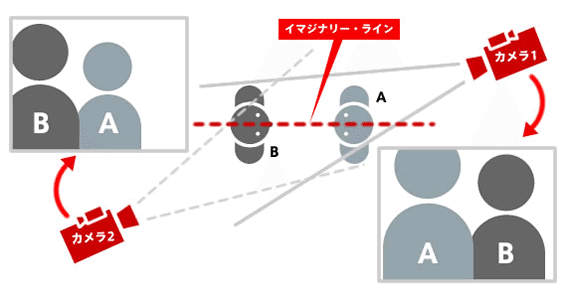
参照元(https://www.ediusworld.com/jp/pimopic/cat6_153.html)
・Davinci Resolveの使用方法
・映像を白黒に変更する
カラーページで、カラーホイールの下の彩度を0.00にする
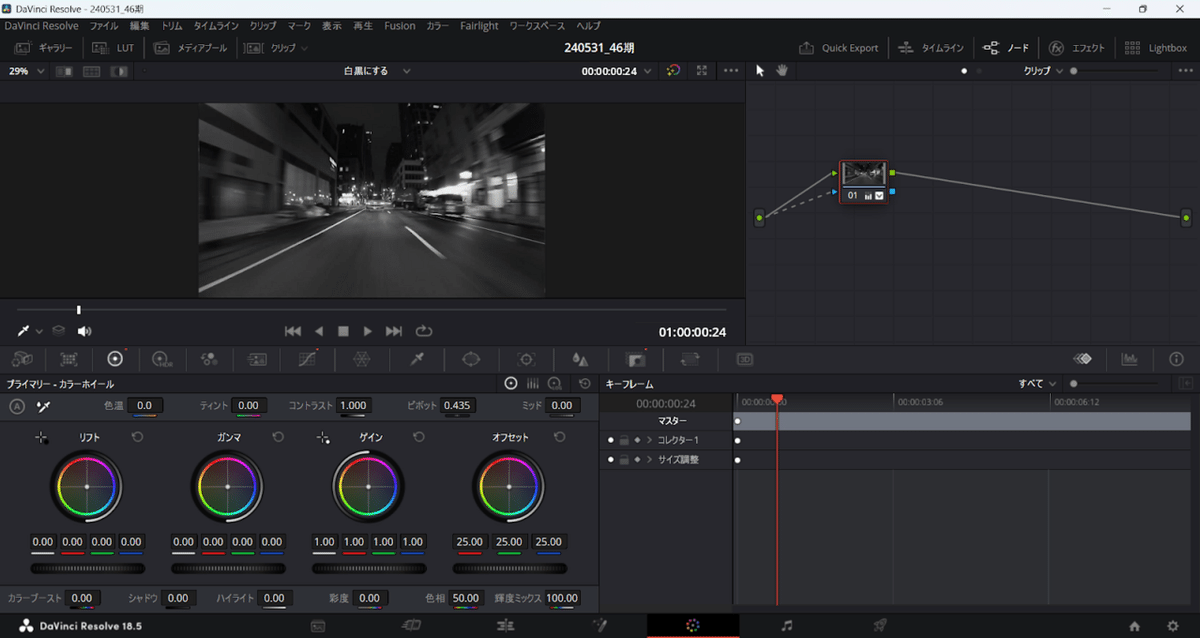
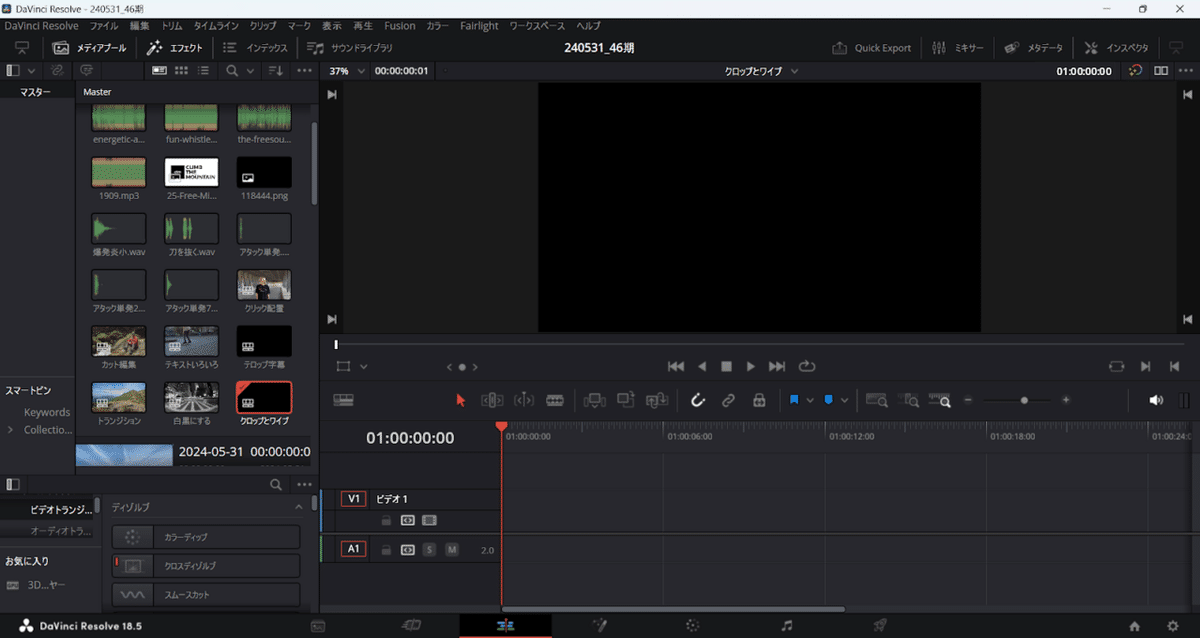
・映像を重ねる
重ねたい映像を重ね、右上の「インスペクタ」より、
「変形」の「ズーム」と「位置」で配置を変更する。
重ねた映像の大きさは、「クロップ」で変更できる。
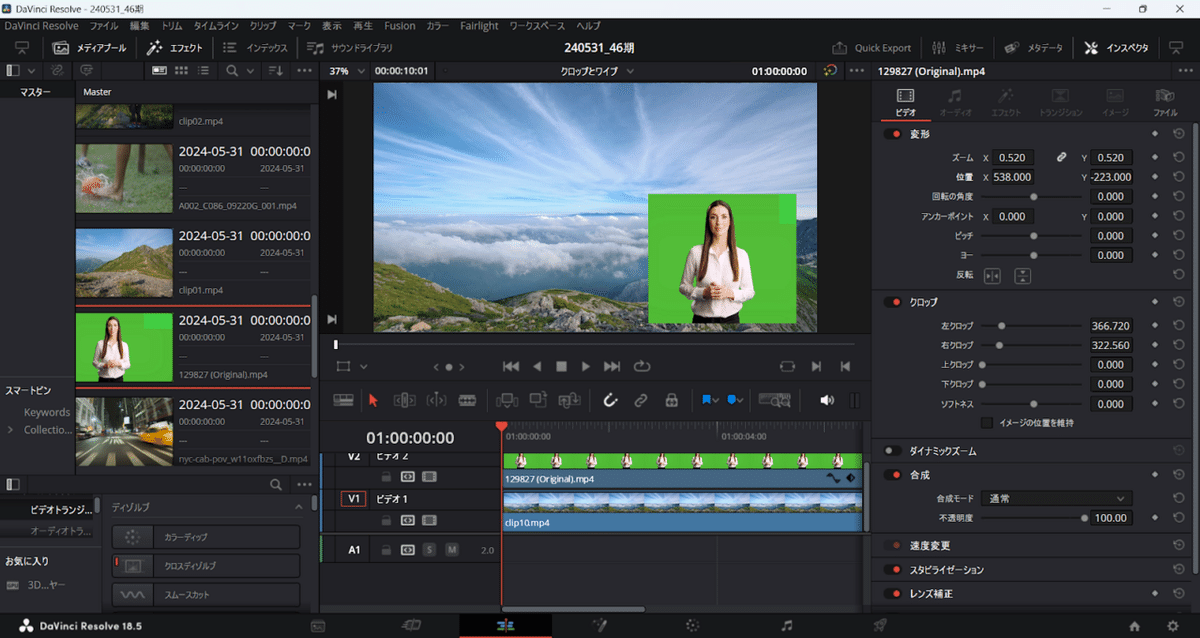
・背景を消す
左上の「エフェクト」の「フィルター」の中の「3Dキーヤー」を
クリック、ドロップし、映像の上で離すと背景が消える。
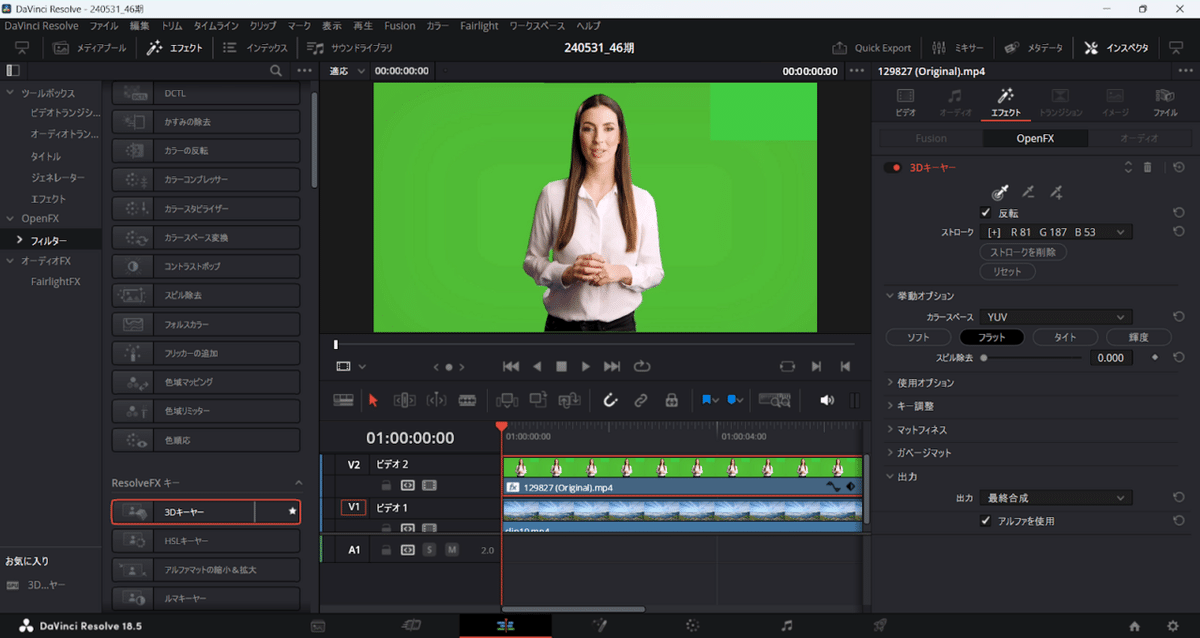
・背景がうまく消せない時の対処法
①映像の下にある編集モードの「OpenFXオーバーレイ」を選択して
消したい背景をクリックする
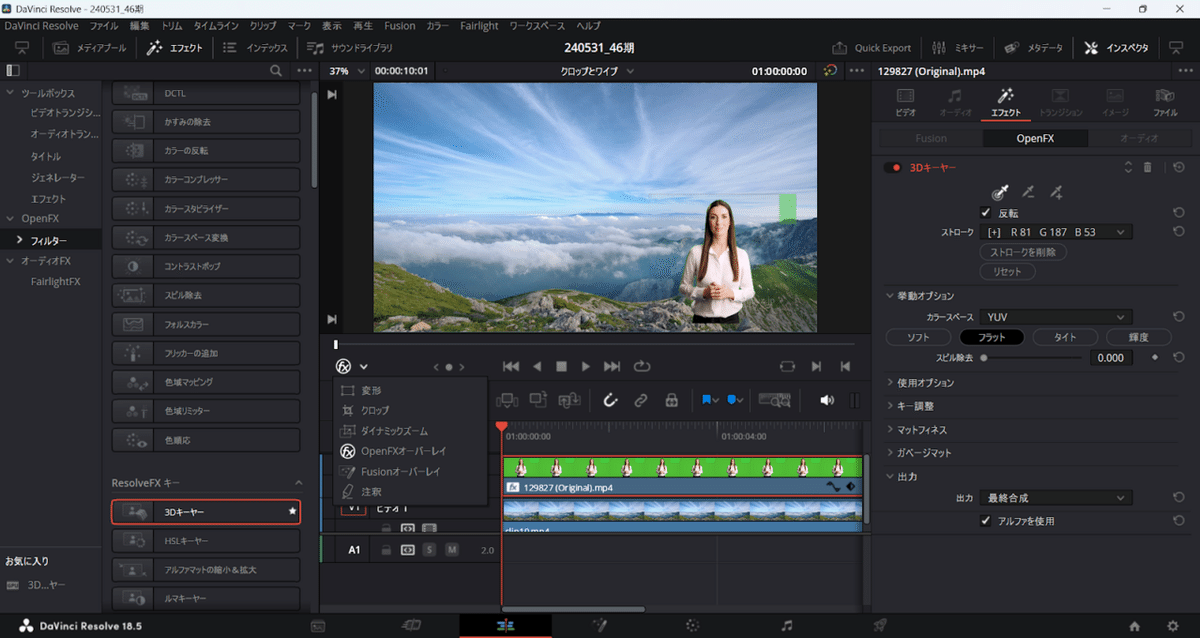
②画面右側「エフェクト」の「OpenFX」の中にある「キー調整」の
「輝度」を調整する
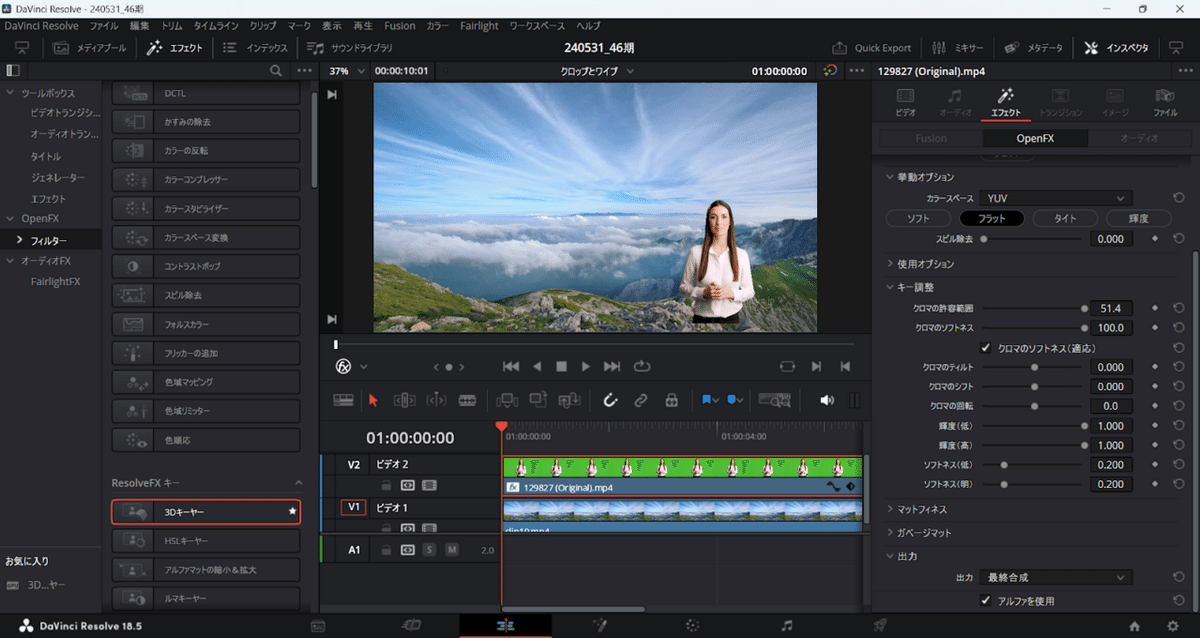
・ダイナミックズーム
映像の再生中に徐々にカメラを引いたり、ズームする加工。
画面右上の「インスペクタ」の「ビデオ」の中の「ダイナミックズーム」を
onにする適用される。
反転をクリックすると、ズームされていく。
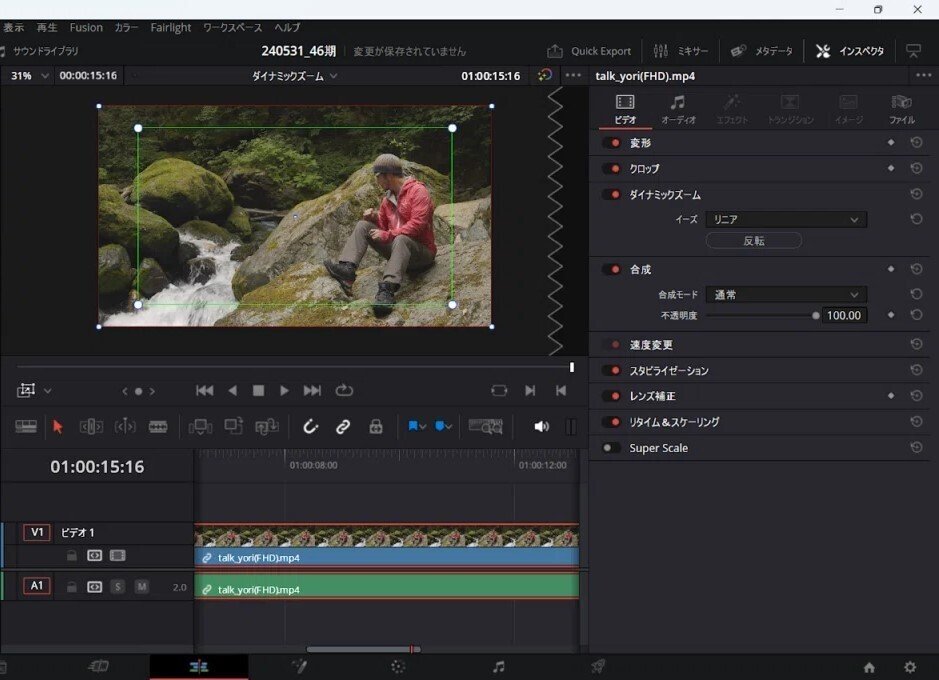
・ダイナミックズームのズーム幅の変更
編集モードで「ダイナミックズーム」を選択すると、映像上に編集点が
表示される。これを動かすことで、ズーム幅を変更できる。
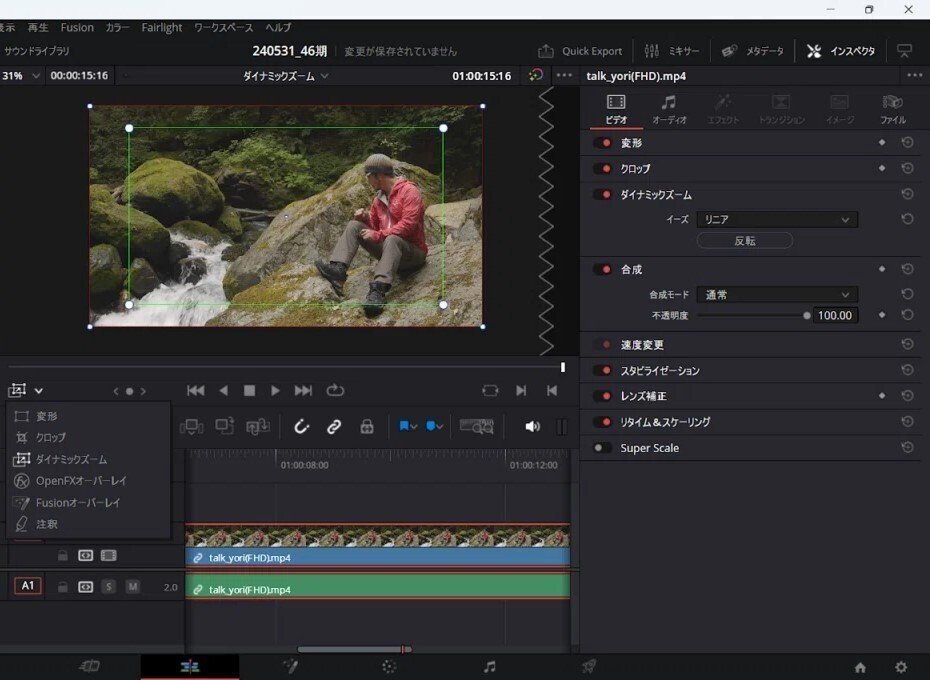
・複合クリップ
分かれている映像を一つにまとめる操作。
合体させたい映像を選択し、左上のメニューにある「クリップ」をクリック
新規複合クリップを選択する。
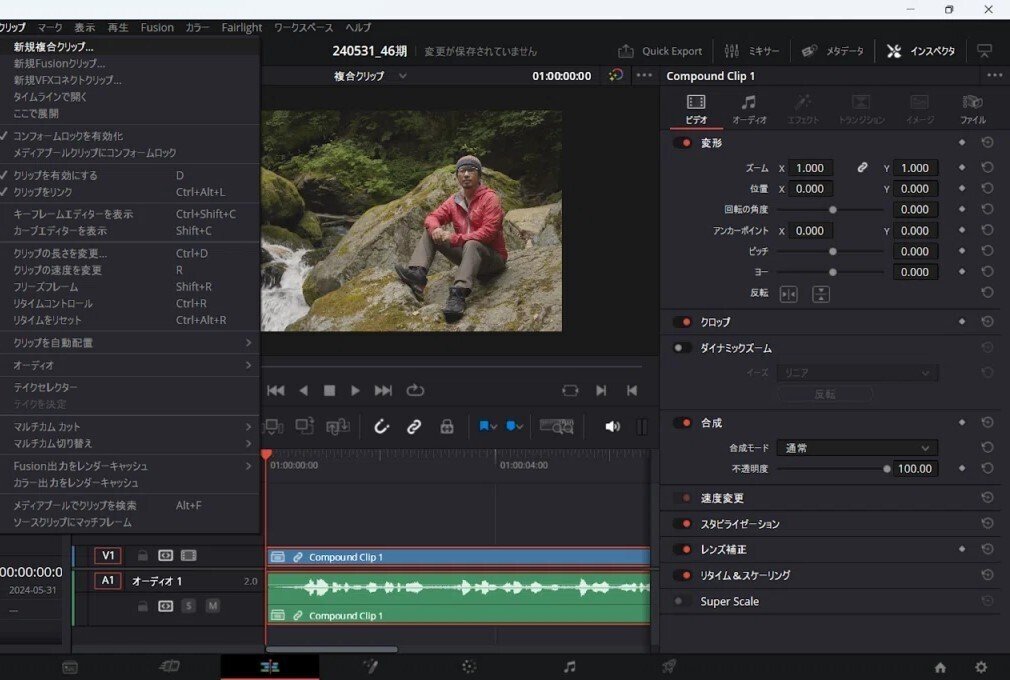
本日学んだ内容は以上です。
今まではiPhoneやiPadを使用して編集していたため、DavinciResolveでの
編集は慣れていない分、難しかったです。
この記事が参加している募集
この記事が気に入ったらサポートをしてみませんか?
